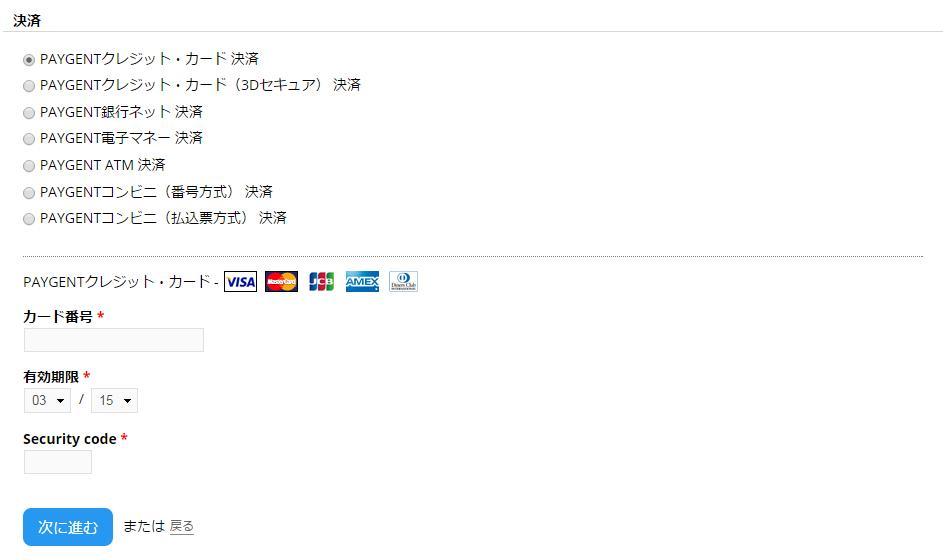ペイジェント決済モジュール
ペイジェント決済モジュールとは
ペイジェント決済モジュールはDrupal Commerceモジュール、またはDrupal Commerce Kickstartに株式会社ペイジェントが提供する決済サービスとの連携機能を追加するモジュールです。
ペイジェント決済モジュールがサポートする決済
ペイジェント決済モジュールは下記決済機能をサポートします(2015年4月15日現在)
- クレジットカード決済
- クレジットカード決済(3Dセキュア)
- 電子マネー決済
- 銀行ネット決済
- ATM決済
- コンビニ(番号方式)決済
- コンビニ(払込票方式)決済
1.ペイジェント決済モジュールのインストール方法
1‐1.ダウンロード
1‐2.解凍/アップロード
- ダウンロードした圧縮ファイル(commerce_payment_paygent.7-x.9-9.tar.gz)を解凍し、サーバーのモジュール用ディレクトリにアップロードします。
1‐3.ホーム > 管理 > サイト設定 > 高度な設定 > モジュールに移動
1‐4.Commerce Payment Gateway paygentモジュールを有効化
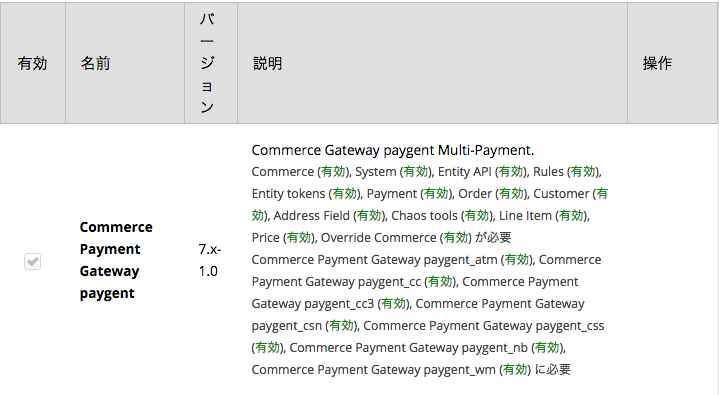
- 「有効」をチェックし「保存」します。
1‐4.ホーム > 管理 > 店舗の設定 > 高度な店舗設定 > 決済方法に移動
1‐5.「無効支払方法ルール」の中から「paygent payment」を有効に
- 「有効」をクリックし、「有効」な支払いルールにします。

1‐6.paygent payment決済の設定
- 「編集」をクリックし、「paygent payment決済」に移動します。
- 「paygent payment」の「編集」をクリックし、「決済の設定」に移動します。
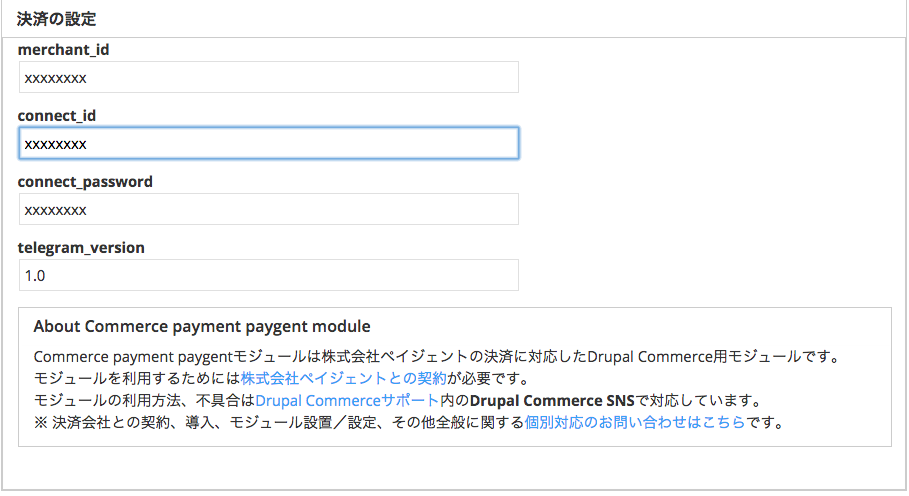
- merchant_id / connect_id / connect_password を設定します。
※ 設定する内容は、ペイジェントと契約後、ペイジェントより連絡があります。 - telegram_versionはデフォルトのまま「1.0」としておきます。
- 「保存」します。
2.クレジットカード決済を利用する場合
2‐1.ホーム > 管理 > サイト設定 > 高度な設定 > モジュールに移動
2‐2.Commerce Payment Gateway paygent_ccモジュールを有効化
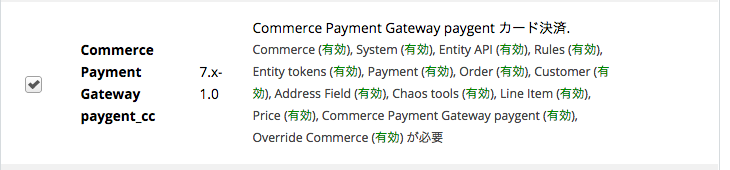
- 「有効」をチェックし「保存」します。
2-3.ホーム > 管理 > 店舗の設定 > 高度な店舗設定 > 決済方法に移動
2-4.「無効支払方法ルール」の中から「paygent_cc_payment」の
- 「有効」をクリックし、「有効」な支払いルールにします。

2-5.paygent_cc_paymentモジュールを設定
-
「編集」をクリックし、「paygent_cc決済」に移動します。
-
「PAYGENTクレジットカード決済」の「編集」をクリックし、「決済の設定」に移動します。
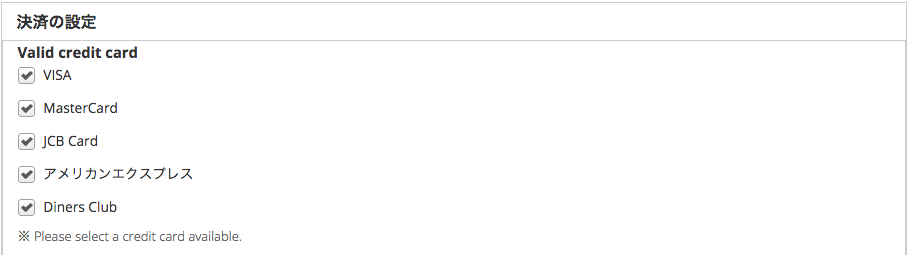
- 利用可能なカードをチェックします。顧客が購入時、「クレジットカード決済」を選択した時に利用可能なカードとして表示されます。
- 「保存」します。
3.クレジットカード(3Dセキュア)決済を利用する場合
3‐1.ホーム > 管理 > サイト設定 > 高度な設定 > モジュールに移動
3‐2.Commerce Payment Gateway paygent_cc3モジュールを有効化
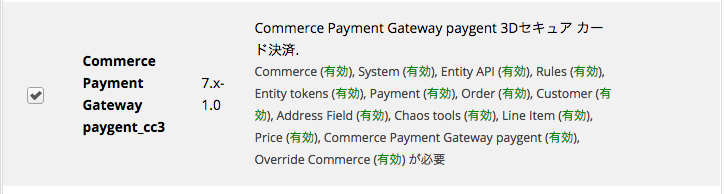
- 「有効」をチェックし「保存」します。
3-3.ホーム > 管理 > 店舗の設定 > 高度な店舗設定 > 決済方法に移動
3-4.「無効支払方法ルール」の中から「paygent_cc3_payment」の
- 「有効」をクリックし、「有効」な支払いルールにします。

3-5.paygent_cc3_payment決済の設定
-
「編集」をクリックし、「paygent_cc3決済」に移動します。
-
「PAYGENTクレジットカード(3Dセキュア)決済」の「編集」をクリックし、「決済の設定」に移動します。
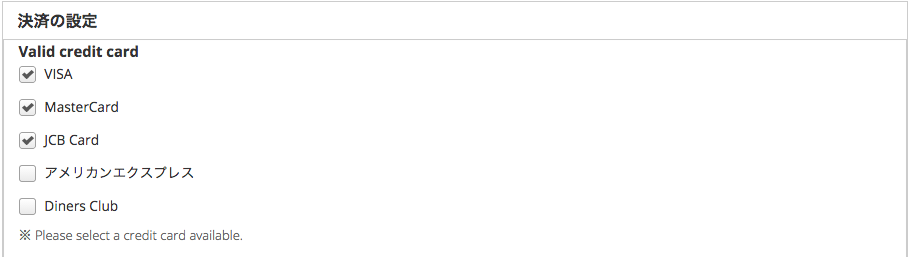
- 利用可能なカードをチェックします。顧客が購入時、「クレジットカード決済(3Dセキュア)」を選択した時に利用可能なカードとして表示されます。
- 「保存」します。
4.銀行ネット決済を利用する場合
4‐1.ホーム > 管理 > サイト設定 > 高度な設定 > モジュールに移動
4‐2.Commerce Payment Gateway paygent_nbモジュールを有効化
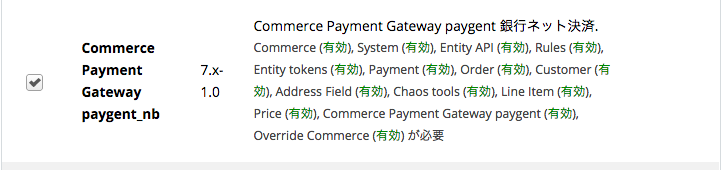
- 「有効」をチェックし「保存」します。
4-3.ホーム > 管理 > 店舗の設定 > 高度な店舗設定 > 決済方法に移動
4-4.「無効支払方法ルール」の中から「paygent_nb_payment」の
- 「有効」をクリックし、「有効」な支払いルールにします。

4-5.paygent_nb_payment決済の設定
-
「編集」をクリックし、「paygent_nb決済」に移動します。
-
「PAYGENT銀行ネット決済」の「編集」をクリックし、「決済の設定」に移動します。
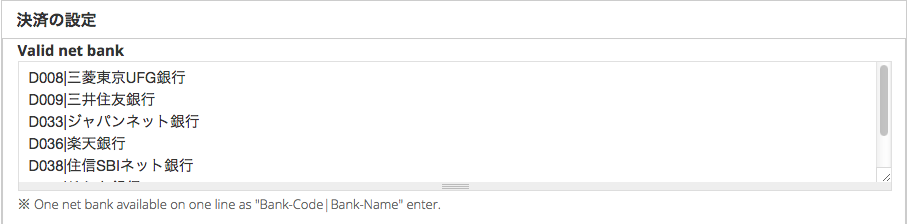
- Valid net bankに利用可能なネット銀行を指定します。ペイジェントとの契約内容に依存します。
「|」を挟んで、左側に銀行コード、右側に銀行名称。各1行で指定します。 - 「保存」します。
5.電子マネー決済を利用する場合
5‐1.ホーム > 管理 > サイト設定 > 高度な設定 > モジュールに移動
5‐2.Commerce Payment Gateway paygent_wmモジュールを有効化
- 「有効」をチェックし「保存」します。
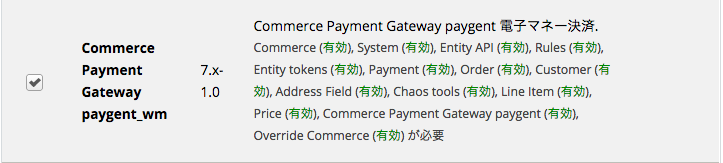
5-3.ホーム > 管理 > 店舗の設定 > 高度な店舗設定 > 決済方法に移動
5-4.「無効支払方法ルール」の中から「paygent_wm_payment」の
- 「有効」をクリックし、「有効」な支払いルールにします。

6.ATM決済を利用する場合
6‐1.ホーム > 管理 > サイト設定 > 高度な設定 > モジュールに移動
6‐2.Commerce Payment Gateway paygent_atmモジュールを有効化
- 「有効」をチェックし「保存」します。
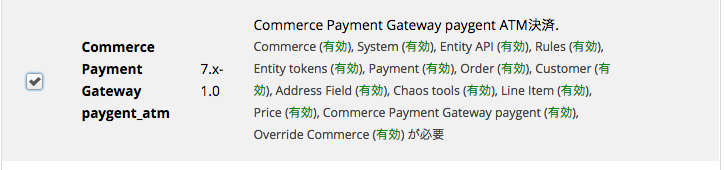
6-3.ホーム > 管理 > 店舗の設定 > 高度な店舗設定 > 決済方法に移動
6-4.「無効支払方法ルール」の中から「paygent_atm_payment」の
- 「有効」をクリックし、「有効」な支払いルールにします。

6-5.paygent_atm_paymentモジュールを設定
-
「編集」をクリックし、「paygent_atm決済」に移動します。
-
「PAYGENT ATM決済」の「編集」をクリックし、「決済の設定」に移動します。
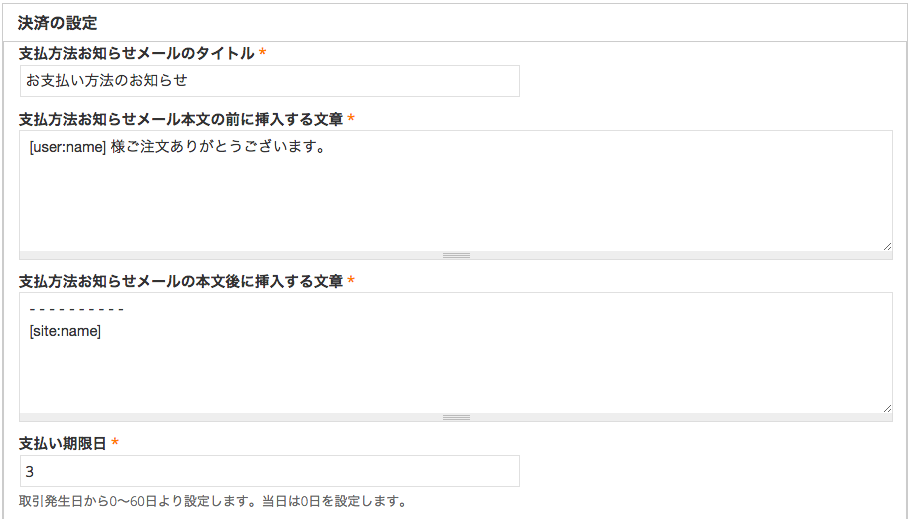
- 支払い方法お知らせメールのタイトル、本文、本文後に挿入する文章を設定します。
文中、サイト情報・ユーザー情報のトークンが利用可能です。 - 支払期限日を設定します。
取引発生日から0〜60日より設定します。当日は0日を設定します。 - 「保存」します。
7.コンビニ(番号方式)決済を利用する場合
7‐1.ホーム > 管理 > サイト設定 > 高度な設定 > モジュールに移動
7‐2.Commerce Payment Gateway paygent_csnモジュールを有効化
- 「有効」をチェックし「保存」します。
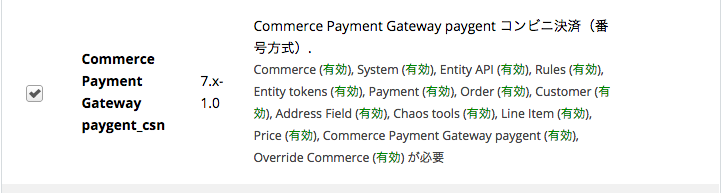
7-3.ホーム > 管理 > 店舗の設定 > 高度な店舗設定 > 決済方法に移動
7-4.「無効支払方法ルール」の中から「paygent_csn_payment」の
- 「有効」をクリックし、「有効」な支払いルールにします。

7-5.paygent_csn_paymentモジュールを設定
-
「編集」をクリックし、「paygent_csn決済」に移動します。
-
「PAYGENTコンビニ(番号方式)決済」の「編集」をクリックし、「決済の設定」に移動します。
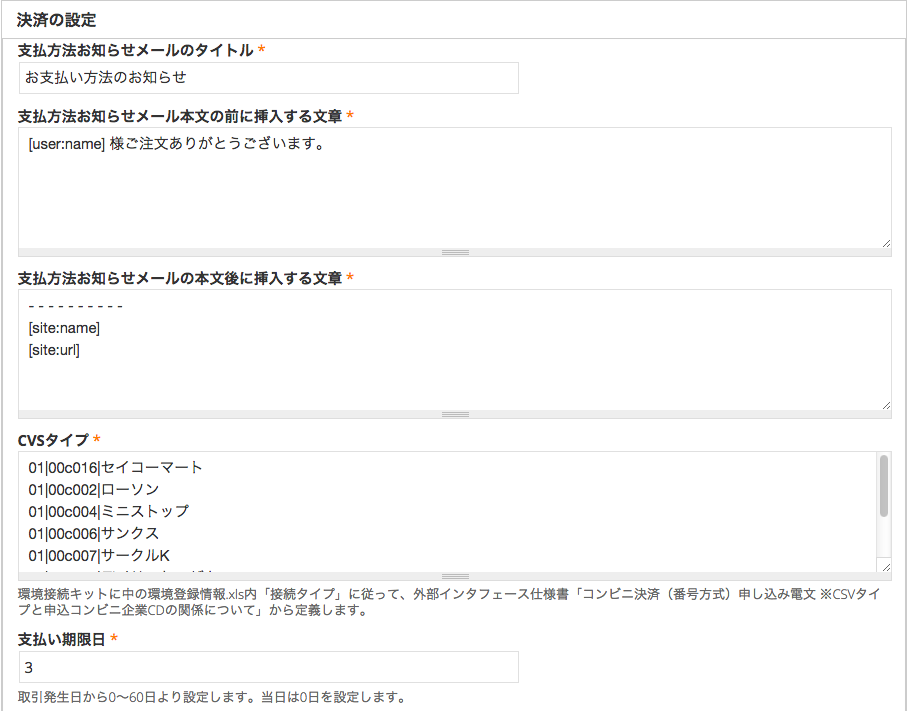
- 支払い方法お知らせメールのタイトル、本文、本文後に挿入する文章を設定します。
文中、サイト情報・ユーザー情報のトークンが利用可能です。 - CSVタイプを設定します。
環境接続キットに中の環境登録情報.xls内「接続タイプ」に従って、外部インタフェース仕様書「コンビニ決済(番号方式)申し込み電文 ※CSVタイプと申込コンビニ企業CDの関係について」の内容に基づいて設定します。 - 支払期限日を設定します。
取引発生日から0〜60日より設定します。当日は0日を設定します。 - 「保存」します。
8.コンビニ(払込票方式)決済を利用する場合
8‐1.ホーム > 管理 > サイト設定 > 高度な設定 > モジュールに移動
8‐2.Commerce Payment Gateway paygent_cssモジュールを有効化
- 「有効」をチェックし「保存」します。
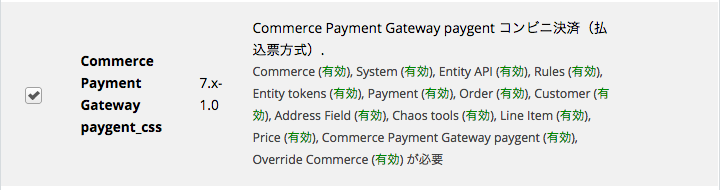
8-3.ホーム > 管理 > 店舗の設定 > 高度な店舗設定 > 決済方法に移動
8-4.「無効支払方法ルール」の中から「paygent_css_payment」の
- 「有効」をクリックし、「有効」な支払いルールにします。

8-5.paygent_css_paymentモジュールを設定
-
「編集」をクリックし、「paygent_csn決済」に移動します。
-
「PAYGENTコンビニ(払込票方式)決済」の「編集」をクリックし、「決済の設定」に移動します。
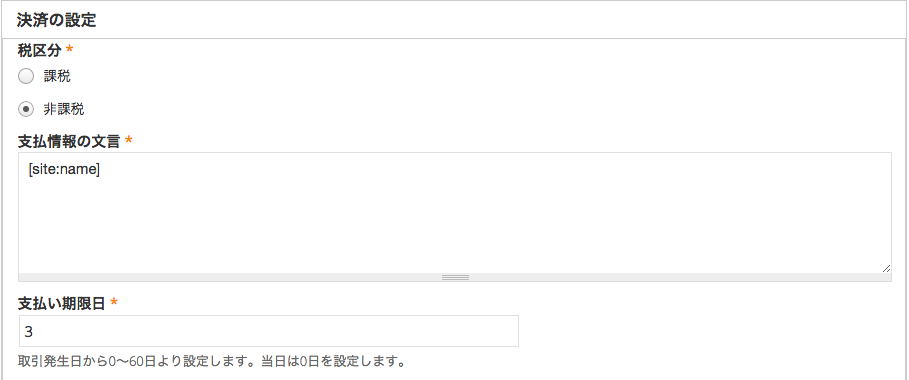
- 税区分の課税/非課税を選択します。
- 支払情報の文言を設定します。
設定した内容は払込票に印刷されます。 - 支払期限を設定します。
取引発生日から0〜60日より設定します。当日は0日を設定します。 - 「保存」します。
お問い合わせカテゴリ: